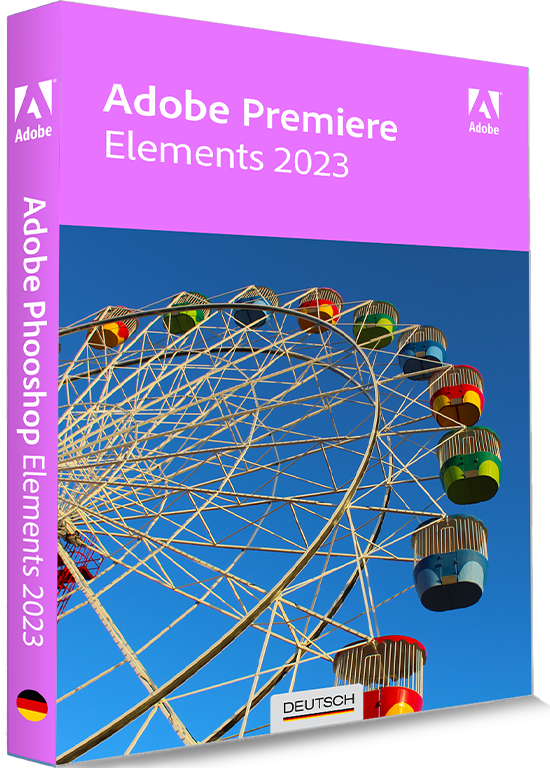Windows 10 – Game Mode aktivieren
Wer häufig am Computer spielt, kennt das Problem: Besonders bei modernen Spielen kann es vorkommen, dass der PC in die Knie geht und nicht genug Leistung hat. Das Bild stockt und der Spielspaß ist sofort vorbei. Genau dafür gibt es in Windows 10 noch eine Option, die ihren Computer schneller macht. Beim Game Mode (Spielemodus) wird die Systemleistung speziell für das Spiel zugeschnitten, damit es flüssiger läuft. In diesem Artikel zeigen wir ihnen, wie sie den Game Mode aktivieren.
So wird der Game Mode in Windows 10 aktiviert
- Starten sie ganz normal das Computerspiel
- Drücken sie nach dem Start die Tastenkombination „Windows-Taste + G“. Jetzt öffnet sich die Game-Bar
- In der Bar befindet sich ganz rechts ein kleines durchgestrichenes Tachosymbol. Klicken wie darauf, um den Game Mode zu aktivieren.
- Mit der „Esc-Taste“ schließen sie die Game Bar.
Alternative: Windows-Einstellungen
- Drücken Sie die Tastenkombination „Windows-Taste + i“, um die Windows-Einstellungen zu öffnen.
- Geben Sie in der oberen Suchleiste den Begriff „Game Mode“ Daraufhin erscheint als erstes Ergebnis der Eintrag „Spielmodus aktivieren“. Klicken Sie darauf.
- Im neuen Fenster sehen Sie im unteren Bereich die Option „Spielmodus“, die standardmäßig deaktiviert ist. Klicken Sie auf den kleinen Schalter, sodass er auf „Ein“
- Jetzt ist der Game Mode aktiviert und Sie erhalten ebenfalls beim Spielen die maximale Power.
Um den Game-Mode zu deaktivieren, gehen sie genauso wie in den vorherigen Schritten vor. Hier muss lediglich erneut das nicht durchgestrichene Tachosymbol angeklickt werden.
Der Game-Mode ist besonders für die etwas langsameren Computer-Systeme von Vorteil. Dabei wird das gestartete Spiel als oberste Priorität eingestuft. Alle anderen auf dem Computer laufenden Programme werden hinten angestellt und deren Leistung heruntergeschraubt.
Und jetzt viel Spaß beim Spielen!